Eigene faxbox anlegen, Eigene faxbox anlegen -9, Seite 5-9 – TA Triumph-Adler P-C3565i MFP Benutzerhandbuch
Seite 75
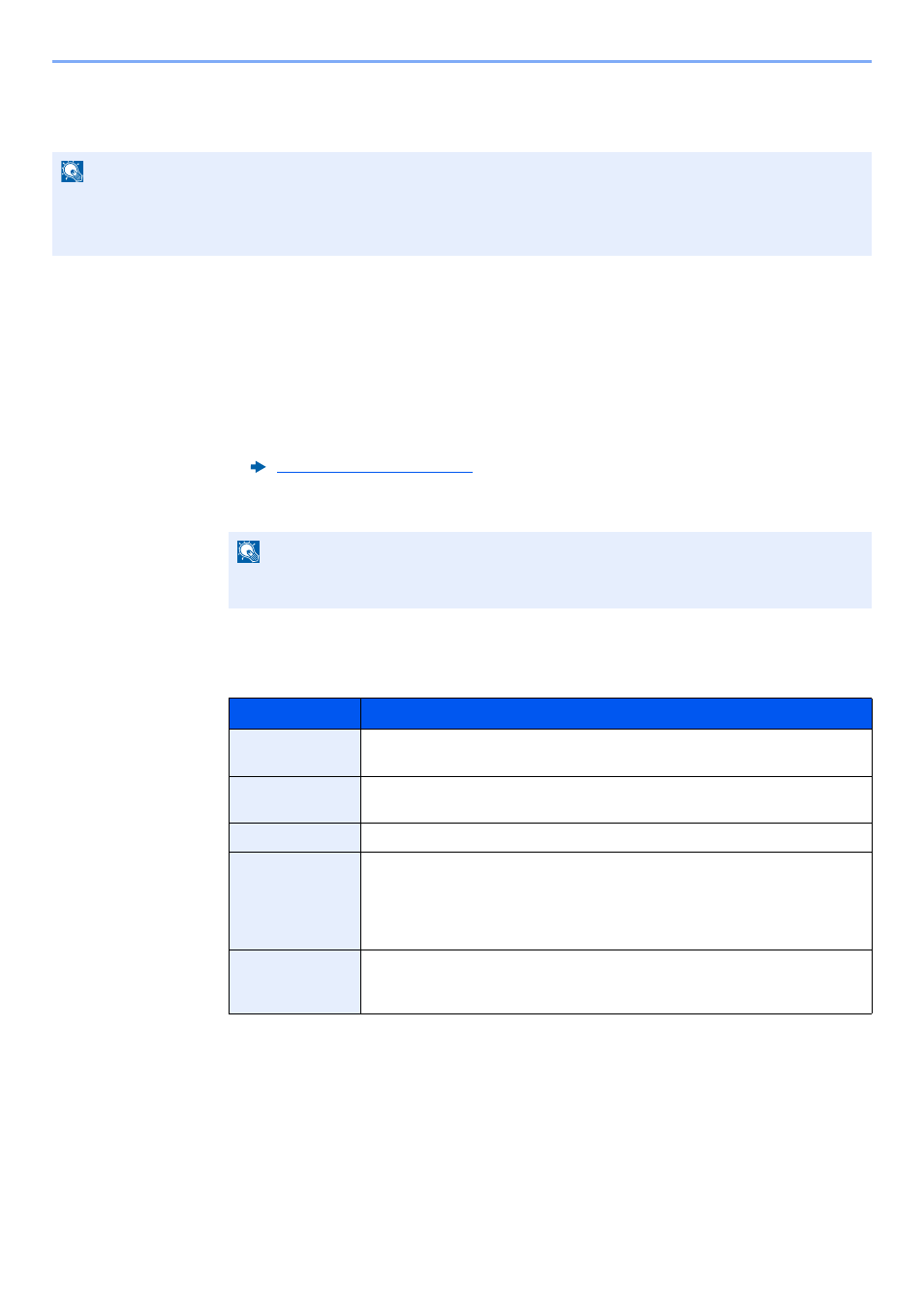
5-9
Komfortfunktionen > Eigene Faxbox
Eigene Faxbox anlegen
Bis zu 20 eigene Faxboxen können angelegt werden.
1
Auf der Startseite [Eigene Faxbox] wählen.
2
Einstellungen vornehmen.
1
[Menü] > [Hinzufüg]
2
Geben Sie den Namen der Box ein und wählen Sie [Weiter >].
Für weitere Hinweise zur Zeicheneingabe siehe auch
3
Geben Sie die Subadresse ein und wählen Sie [Weiter >].
4
Geben Sie die Informationen ein und bestätigen Sie mit [OK].
Die Tabelle erklärt die möglichen Einstellungen.
3
Nach Prüfung der Eingaben [Speichern] wählen.
Die Box ist nun angelegt.
HINWEIS
Wenn die Benutzerverwaltung aktiviert ist, können Sie Ziele im Adressbuch nur ändern, nachdem Sie sich als
Administrator angemeldet haben.
Eigene Faxboxen können auch über das Systemmenü gespeichert werden.
HINWEIS
Benutzen Sie die Ziffern von 0 bis 9, Leerschritt und die Zeichen '#' sowie '*', um
Subadressen mit bis zu 20 Stellen einzugeben.
Eigenschaft
Beschreibung
Box-Nr.
Boxnummer eingeben. Wenn Sie 00 eingeben, wird automatisch die kleinste
verfügbare Nummer zugewiesen.
Benutzer
*
*
Wird angezeigt, falls die Benutzerverwaltung aktiviert ist.
Legen Sie den Benutzer der Box fest. Wählen Sie den Benutzer aus der
angezeigten Benutzerliste aus.
Berechtigung
*
Legen Sie fest, ob die Box von mehreren Benutzern benutzt werden darf.
Box-Passwort
Der Zugriff des Anwenders auf die Box kann beschränkt werden, indem Sie zum
Schutz der Box ein Passwort festlegen. Die Eingabe eines Passworts ist nicht
zwingend vorgeschrieben. Wählen Sie [Box-Passwort] und geben Sie ein
Passwort von bis zu 16 Zeichen ein. Geben Sie dasselbe Passwort unter
[Passwort bestätigen] ein.
Löschen nach
Druck
Dokumente können nach erfolgreichem Druck automatisch gelöscht werden.
Zum Löschen wählen Sie [Ein]. Um das Dokument aufzubewahren, wählen Sie
[Aus].